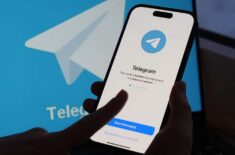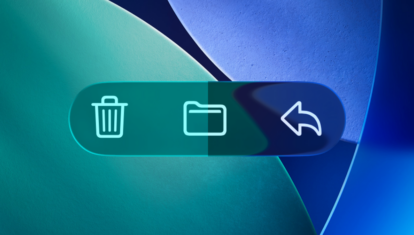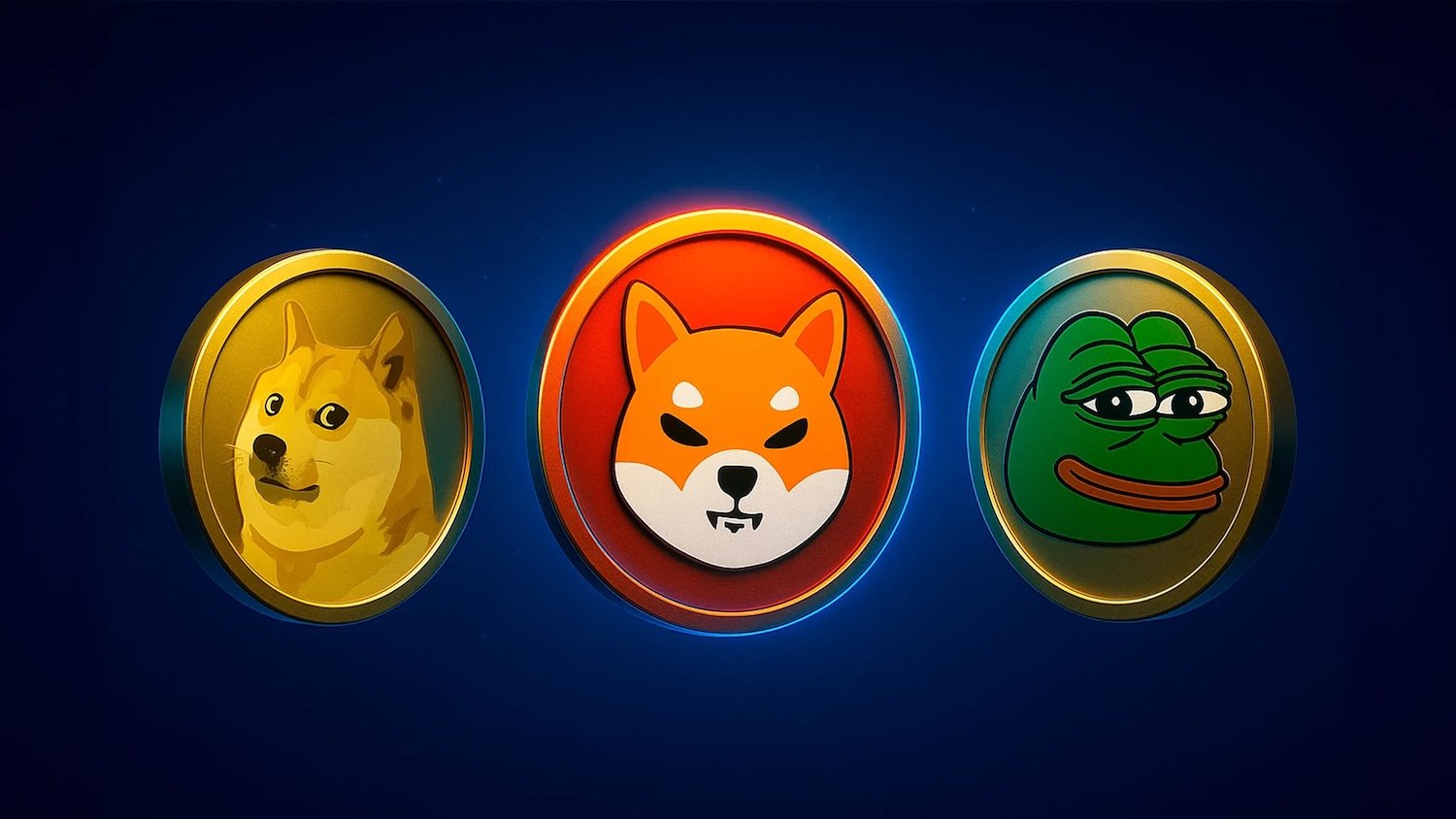Как отменить подписку в App Store c iPhone или iPad

Если вы оформляли подписку на различные сервисы при помощи App Store, а сейчас хотите ее отменить, сделать это можно прямо с iPhone или iPad.
Для начала зайдите в настройки устройства, прокрутите до раздела «iTunes и App Store», откройте его, нажмите на свой Apple ID — «Просмотреть Apple ID».
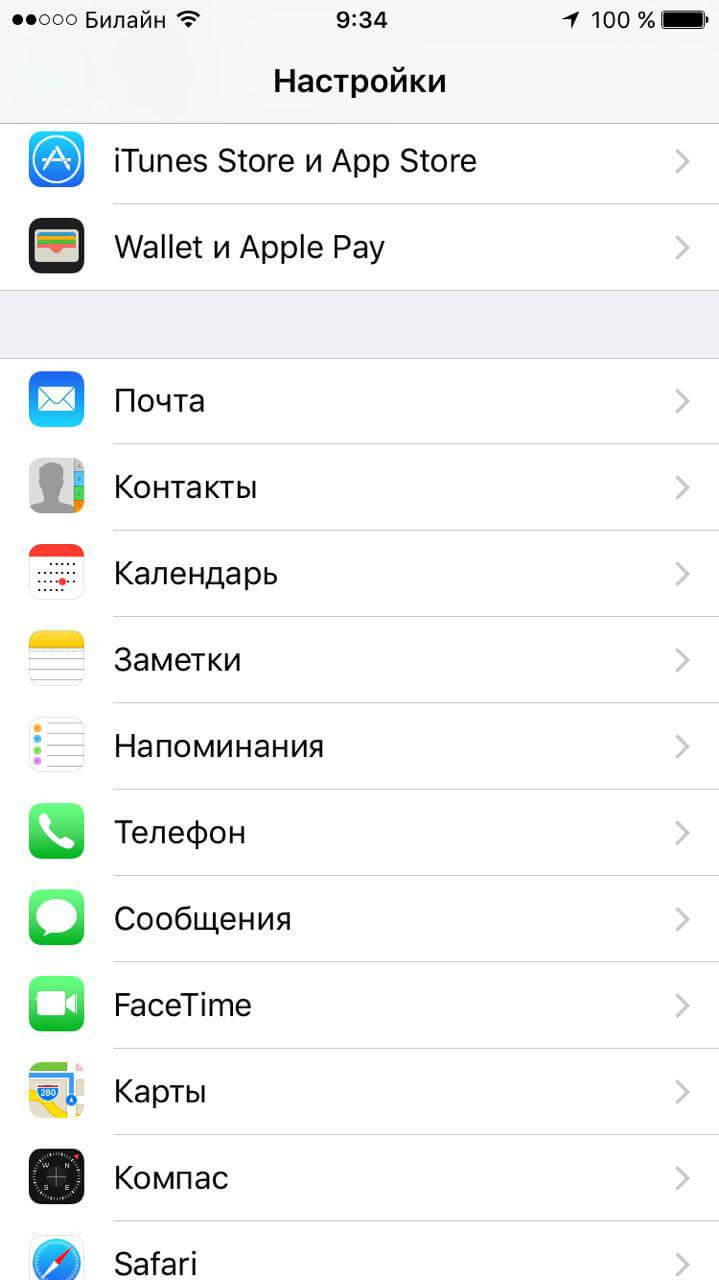
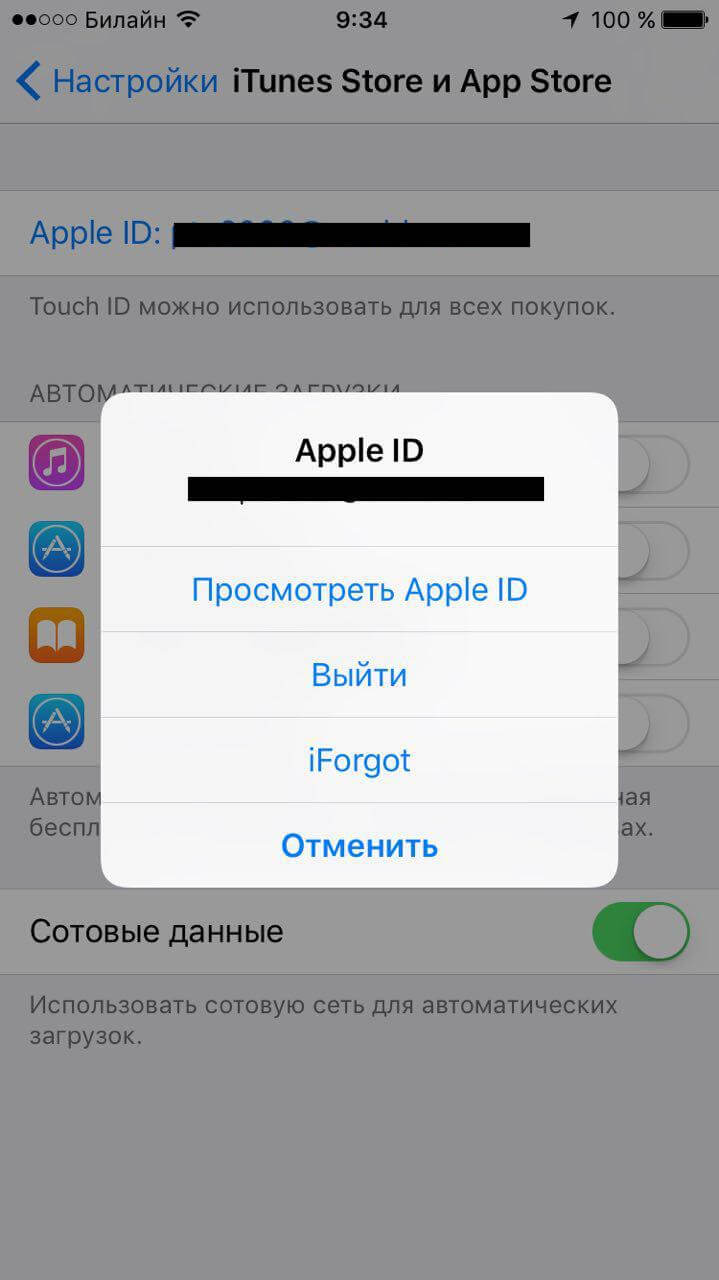
После ввода пароля или отпечатка пальца вам будет доступно меню «Подписки». Достаточно открыть его, чтобы посмотреть все свои активные подписки, оформленные через App Store. Чтобы отменить подписку (или, наоборот, оформить), достаточно выбрать нужную.
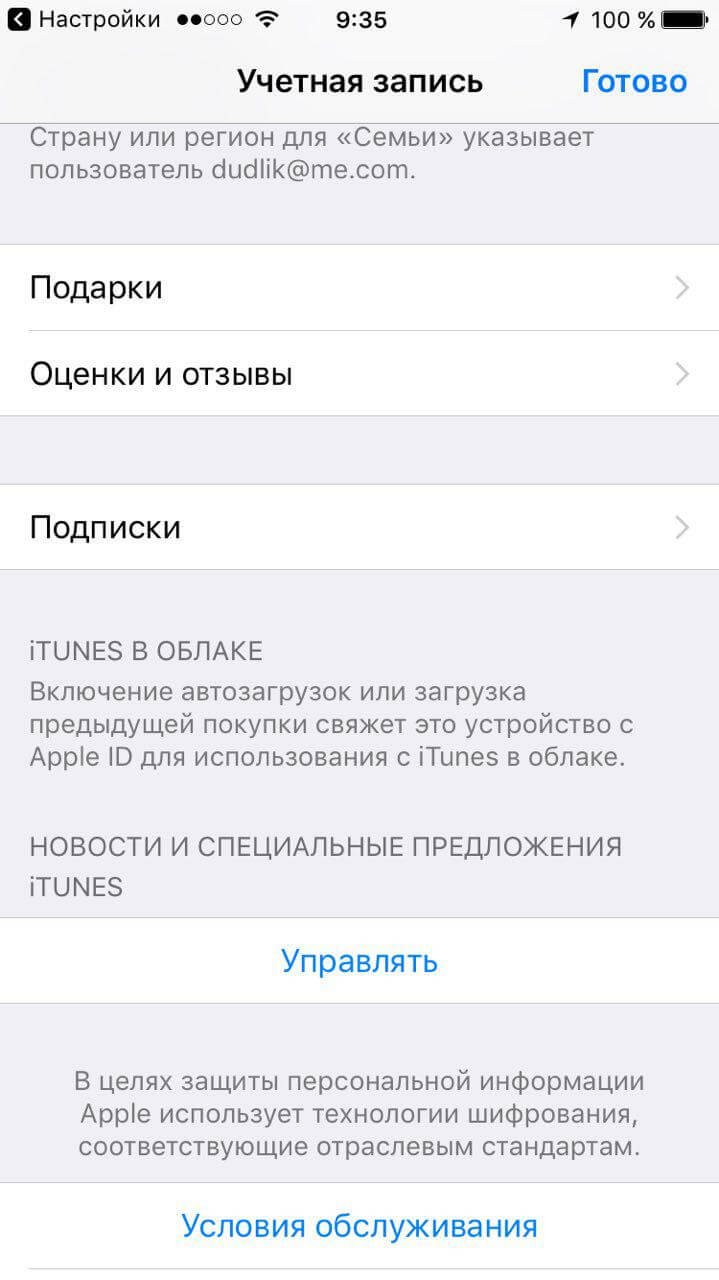
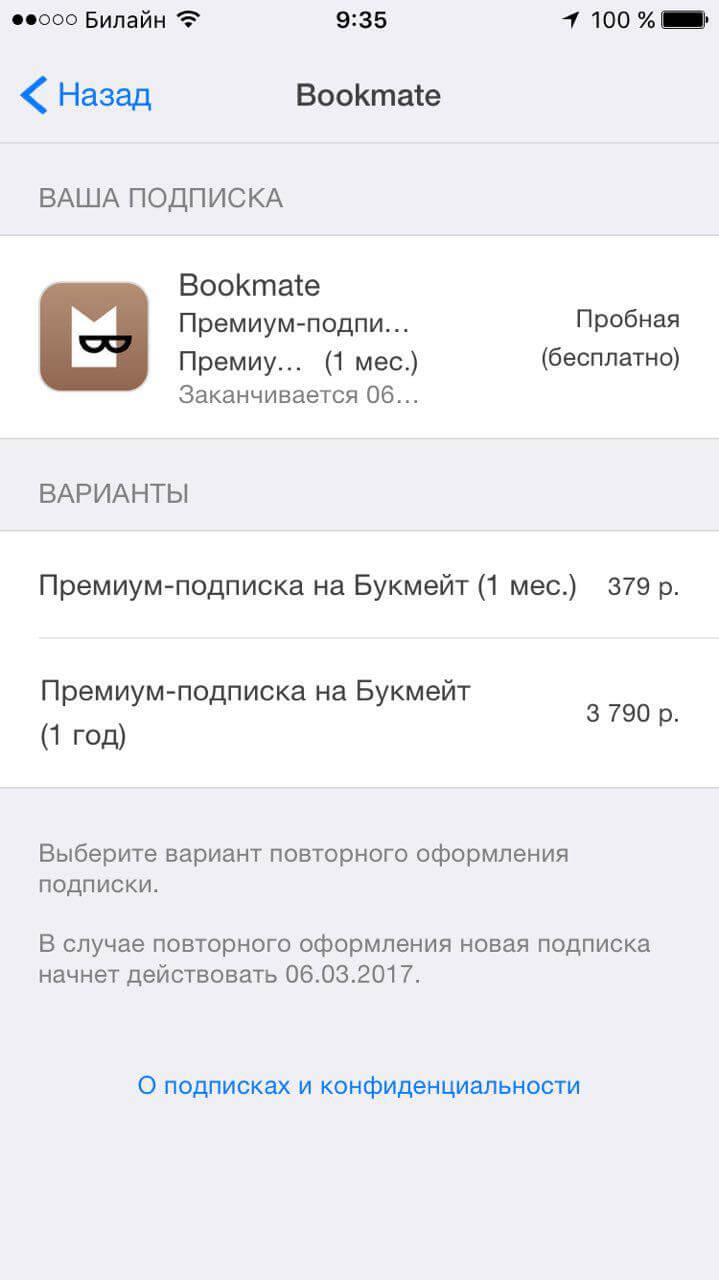
Как видите, на поверхности этой информации нет, поэтому приходится проделать столько манипуляций. Впервые Apple анонсировала оформление подписок через встроенные покупки в приложениях в конце 2011 года.